怎么查看office激活了吗?如何查看Office是否已经激活
发布日期:2018-06-26 11:08 作者:深度技术 来源:www.shenduwin10.com
怎么查看office激活了吗?本文将给大家带来如何查看Office是否已经激活的方法,希望大家喜欢!
一、Office 2007是否激活查看方式:
一、Office 2007是否激活查看方式:
1、在桌面任意空白处右键单击,选择新建,新建一个空白文档,如图:
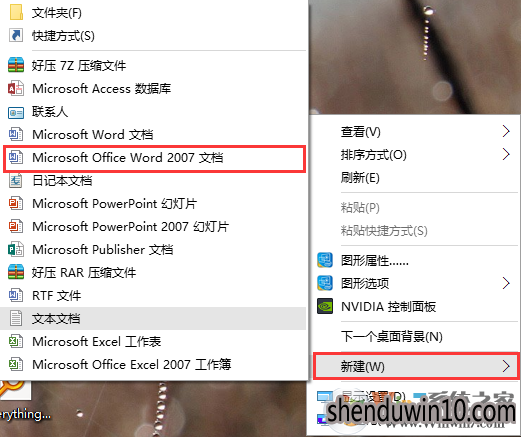
2、打开空白文档,单击左上角“Microsoft Office 按钮” ,接着选择“Word选项”,如图:
,接着选择“Word选项”,如图:
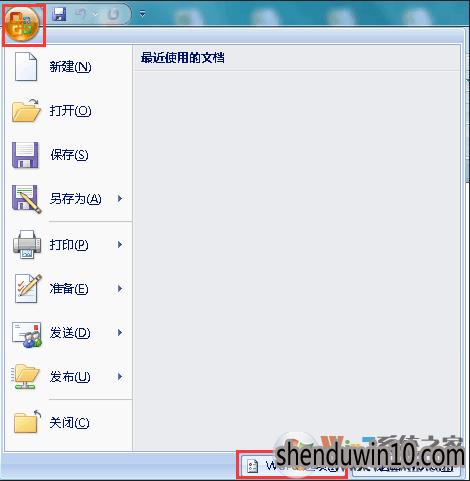
3、进入“Word选项”界面,在左侧菜单找到“资源”(最后一个),接着在右侧的菜单上选择“激活”,系统将会自动提示激活状态,如图:
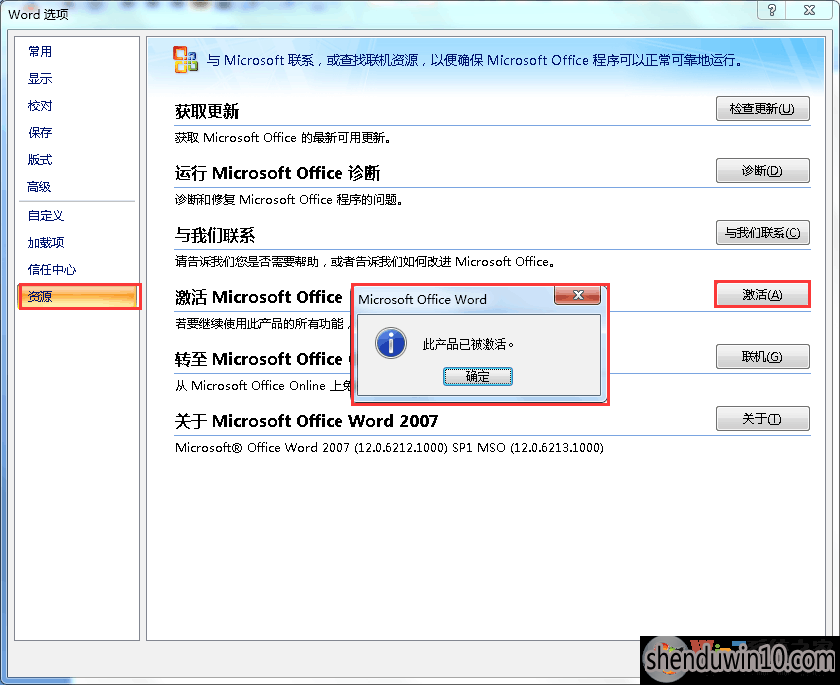
二、Office2010是否激活查看方式:
1、在桌面任意空白处右键单击,选择新建,新建一个空白文档,在桌面打开该文档,左键单击左上角的文件按钮,如图:
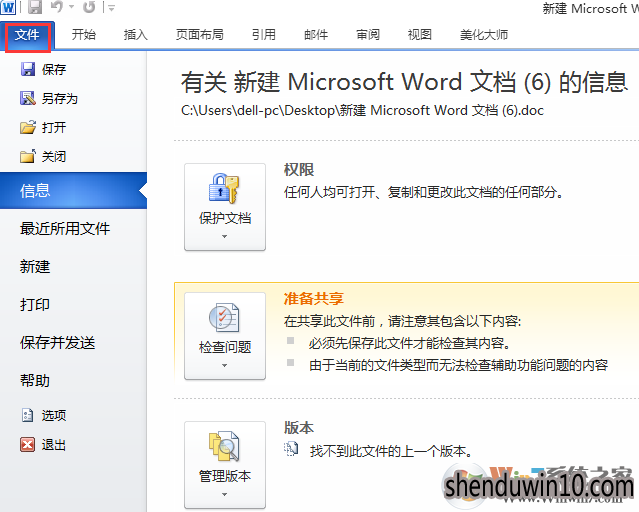
2、在左侧菜单栏选择“帮助”,然后在右侧就会出现一个新的信息菜单,即可看到您的Office是否已经激活,如图:
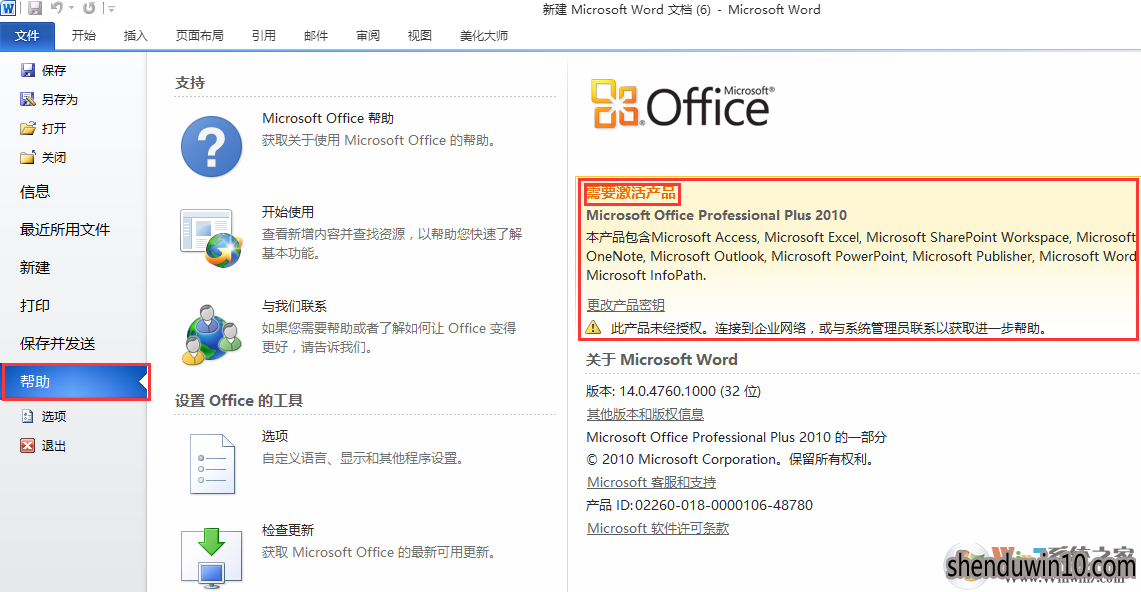
三、Office 2013是否激活查看方式:
1、在桌面任意空白处右键单击,选择新建,新建一个空白文档,在桌面打开该文档,左键单击左上角的文件按钮,如图:
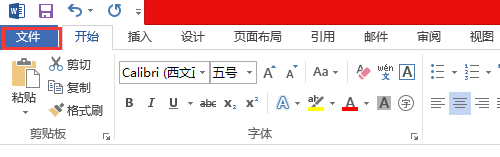
2、选择左侧蓝色菜单中的倒数第二个选项“帐户”,然后在右侧就会出现一个新的信息菜单,就能看到你的office是否已经激活,如图:
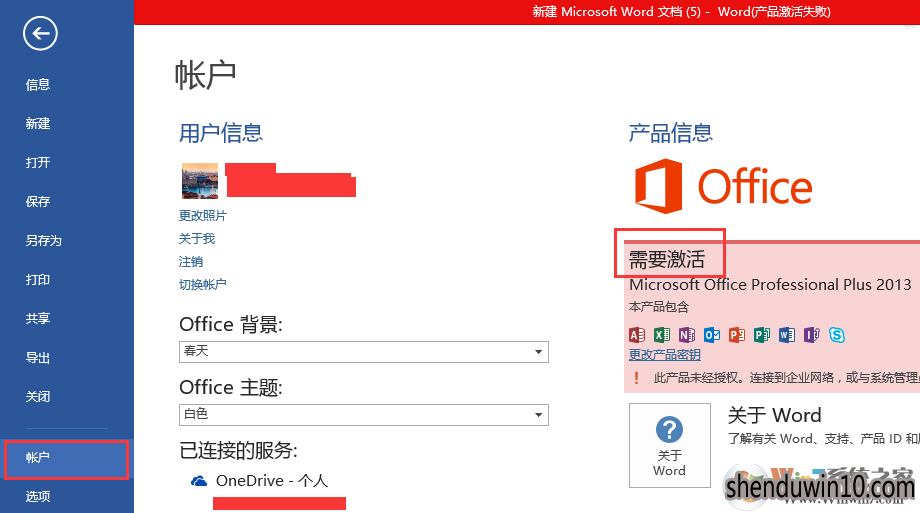
以上便是查看Office是否已经激活的方,希望对您有所帮助!
精品APP推荐
Doxillion V2.22
地板换色系统 V1.0 绿色版
清新绿色四月日历Win8主题
u老九u盘启动盘制作工具 v7.0 UEFI版
EX安全卫士 V6.0.3
翼年代win8动漫主题
思维快车 V2.7 绿色版
Ghost小助手
优码计件工资软件 V9.3.8
Process Hacker(查看进程软件) V2.39.124 汉化绿色版
淘宝买家卖家帐号采集 V1.5.6.0
风一样的女子田雨橙W8桌面
点聚电子印章制章软件 V6.0 绿色版
海蓝天空清爽Win8主题
游行变速器 V6.9 绿色版
IE卸载工具 V2.10 绿色版
慵懒狗狗趴地板Win8主题
彩影ARP防火墙 V6.0.2 破解版
foxy 2013 v2.0.14 中文绿色版
PC Lighthouse v2.0 绿色特别版
- 专题推荐
- 深度技术系统推荐
- 1深度技术 Ghost Win10 x86 装机版 2016年05月
- 2深度技术Ghost Win10 x64位 特别纯净版v2018.01(绝对激活)
- 3深度技术Ghost Win10 X64 精选纯净版2021v03(激活版)
- 4萝卜家园Windows11 体验装机版64位 2021.09
- 5深度技术Ghost Win10 X32位 完美装机版2017.09月(免激活)
- 6深度技术Ghost Win10 x64位 完美纯净版2019年05月(无需激活)
- 7深度技术Ghost Win10 X32增强修正版2017V01(绝对激活)
- 8深度技术Ghost Win10 x64位 多驱动纯净版2019V08(绝对激活)
- 9深度技术 Ghost Win10 32位 装机版 V2016.09(免激活)
- 10深度技术Ghost Win10 (64位) 经典装机版V2017.07月(免激活)
- 深度技术系统教程推荐

